MicrosoftOfficePowerPoint怎么添加图表动画
时间:2025-07-19 作者:游乐小编
要让powerpoint图表动画更专业,关键在于突出重点、避免喧宾夺主。1. 添加动画时,可选择“按系列”或“按类别”分别设置,使柱状图、饼图、折线图等不同类型的图表采用合适的动画效果,如“擦除”“扇形展开”“绘制线条”。2. 调整播放顺序可通过“动画窗格”拖动动画或设置“开始”方式,实现与讲解同步。3. 避免过度使用动画应控制数量(不超过三个)、设定适中时长,并避免复杂特效,确保动画作为辅助工具服务于内容表达。
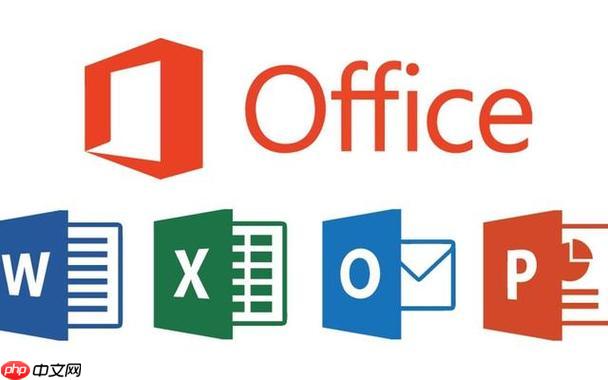
PowerPoint图表动画能让数据更有活力,也更容易抓住观众的注意力。关键在于用动画突出重点,而不是让动画喧宾夺主。

首先,选中你要添加动画的图表。然后,在“动画”选项卡里,你会看到各种各样的动画效果。PowerPoint默认会把整个图表当成一个对象来处理,但你可以选择“按系列”或者“按类别”来分别给图表的不同部分添加动画。
怎么让图表动画更专业?

如何选择合适的PowerPoint图表动画类型?
选择动画类型要根据你的图表类型和你想表达的信息来决定。比如,柱状图适合用“擦除”或者“飞入”动画,让柱子一根一根地出现,突出数据增长的过程。饼图可以用“扇形展开”动画,让各个扇形依次出现,强调每个部分所占的比例。折线图则可以用“绘制线条”动画,模拟数据随着时间变化的趋势。
别忘了,动画的目的是辅助你的讲解,所以要避免使用过于花哨或者分散注意力的动画效果。简单、清晰的动画往往效果更好。
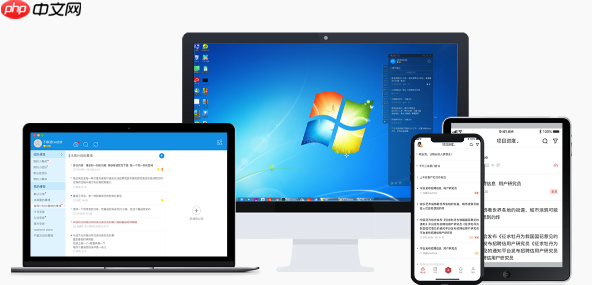
PowerPoint图表动画的播放顺序怎么调整?
PowerPoint图表动画的播放顺序默认是按照添加动画的顺序来的,但你可以根据需要调整。在“动画”选项卡的“动画窗格”里,你可以看到所有已经添加的动画效果。拖动动画效果的顺序,就可以改变它们的播放顺序。
你还可以设置动画的“开始”方式,比如“单击时”、“与上一动画同时”或者“上一动画之后”。这样可以更灵活地控制动画的播放节奏,让动画和你的讲解同步。
如何避免PowerPoint图表动画过度使用?
动画用多了反而会适得其反,让观众感到疲劳。关键在于控制动画的数量和时长。一般来说,一个图表最好不要超过三个动画效果。动画的时长也要适中,不要太快,也不要太慢。
另外,要避免使用过于复杂的动画效果,比如3D旋转或者闪烁。这些动画效果虽然看起来很炫酷,但往往会分散观众的注意力,让他们忽略了图表本身的信息。记住,动画是辅助工具,不是主角。
小编推荐:
相关攻略
更多 热门推荐
更多 热门文章
更多 -

- 神角技巧试炼岛高级宝箱在什么位置
-
2021-11-05 11:52
手游攻略
-

- 王者荣耀音乐扭蛋机活动内容奖励详解
-
2021-11-19 18:38
手游攻略
-

- 坎公骑冠剑11
-
2021-10-31 23:18
手游攻略
-

- 原神卡肉是什么意思
-
2022-06-03 14:46
游戏资讯
-

- 《臭作》之100%全完整攻略
-
2025-06-28 12:37
单机攻略
























